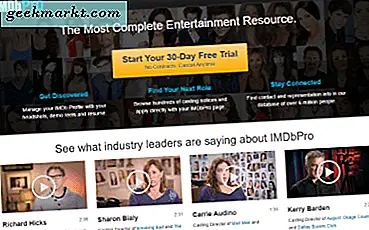Steam bagi komunitas game seperti halnya PayPal bagi pembayaran online. Tak perlu dikatakan, keduanya bekerja bersama dengan mulus. Namun, tidak di setiap negara dan tidak untuk semua pengguna. Pertimbangkan ini - ada penjualan yang sedang berlangsung dan akan segera berakhir. Anda membuka Steam, menambahkan ke troli, dan akan check out ketika PayPal gagal berfungsi. Penjualan berakhir dan Anda ditinggalkan dengan penyok di meja Anda, seukuran kepalan tangan Anda. Mengapa PayPal tidak berfungsi di Steam?
PayPal Tidak Berfungsi pada Kesalahan Steam
PayPal tidak berfungsi dengan Steam di semua negara. Sebenarnya, itu dulu berhasil di India sebelum mereka mundur. Mungkinkah hal yang sama terjadi pada Anda? Perubahan ini sering kali terjadi tanpa pemberitahuan sebelumnya, jadi Anda mungkin melewatkannya. Semua metode pembayaran yang diizinkan ditampilkan di sisi kanan pada Langkah 2. Apakah Anda melihat logo PayPal atau dapatkah Anda memilihnya dari menu tarik-turun?
Ini juga bisa menjadi kesalahan di sisi Steam atau PayPal, tetapi kami membantu Anda di bagian depan itu.
Mari kita mulai.
Baca juga: Bagaimana Cara Memainkan Game Retro di Steam Menggunakan Steam ROM Manager?
1. Periksa Situs Web
Ini untuk mereka yang sedang terburu-buru. Obral masih berlangsung, ya? Tutup klien Steam dan keluar dari Taskbar. Ini penting.

Buka situs Steam di browser Anda dan lanjutkan pembelian seperti biasa. Pilih PayPal saat Anda check out dan ini akan berfungsi seperti biasa. Anda mungkin harus masuk ke akun PayPal Anda.
2. Status Server Steam
Anda dapat memeriksa apakah server Steam aktif dan berjalan atau turun dan di bawah di Detektor Bawah atau situs Steam. Jangan lupa untuk memilih negara Anda saat memeriksa untuk memastikan Anda benar-benar terpengaruh. Cara lain adalah dengan memeriksa platform media sosial seperti Twitter di mana pengguna sering mengeluhkan masalah seperti itu terkait layanan populer.
3. Pemblokiran Sementara
Apakah Anda melihat pesan ini - Sepertinya Anda telah mencoba banyak pembelian dalam beberapa jam terakhir. Harap tunggu beberapa saat sebelum mencoba lagi.
Ini akan memakan waktu mulai dari 30 menit hingga 2 jam untuk mencabut larangan sementara ini. Tidak ada yang dapat Anda lakukan juga dan menghubungi Steam tidak ada gunanya.
4. Hapus Pembelian Tertunda
Beberapa pengguna mengalami kesulitan bahwa mereka hanya dapat membeli game baru ketika mereka menyelesaikan pembelian lama yang tertunda. Beli game-game itu atau keluarkan dari keranjang Anda dan mulailah dari awal untuk memeriksa apakah PayPal berfungsi dengan Steam sekarang atau tidak.
Baca juga: 9 Tip dan Trik Uap Terbaik Yang Harus Diketahui Setiap Pengguna Listrik
5. Hapus Akun PayPal Dari Steam
1. Buka Steam di browser Anda dan klik nama pengguna Anda untuk memilih Detail akun di pojok kanan atas layar. Anda sekarang harus melihat semua metode pembayaran yang telah Anda tambahkan ke akun Anda termasuk PayPal di bawah Simpan & Sejarah Pembelian bagian.
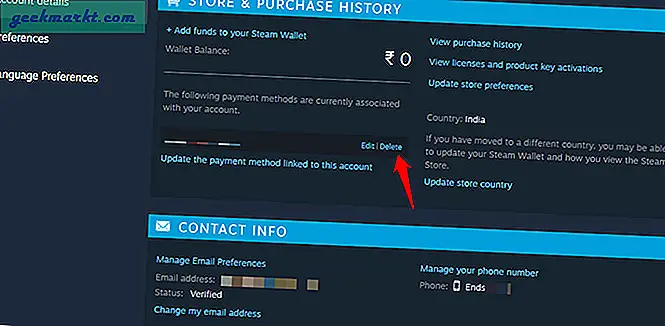
2. Klik pada Menghapus tombol di sebelah PayPal untuk menghapus metode pembayaran. Anda tidak akan menambahkan kembali PayPal. Lanjutkan dengan pembelian game dan pilih PayPal selama checkout tapi pastikan Simpan informasi pembayaran saya agar checkout mudah di lain waktu opsi tidak dicentang. Anda tidak ingin menyimpan PayPal atau menautkannya untuk saat ini. Mungkin nanti di masa depan saat masalah diperbaiki.
Periksa apakah Anda masih menghadapi PayPal tidak berfungsi pada kesalahan Steam atau tidak.
6. Data Cache Klien dan Browser Uap
Ikuti langkah-langkahnya tergantung di mana PayPal tidak berfungsi di Steam - browser atau klien Steam.
1. Buka klien Steam di Windows dan pilih Steam> Pengaturan dari pojok kiri atas. Pilih Web Browser di sidebar kiri dan klik Hapus Cache Browser Web dan Hapus Semua Cookie Browser tombol.

Berikut adalah langkah-langkah untuk menghapus cache dan cookie jika Anda belum pernah melakukannya di browser Anda. Langkah-langkahnya mungkin sedikit berbeda berdasarkan browser Anda. Saya menggunakan Edge untuk contoh ini.
1. Buka Pengaturan browser dari menu tiga titik dan pilih Privasi, pencarian, dan layanan di sidebar kiri. Klik Pilih apa yang ingin dihapus tombol biru di sebelah kanan.

2. Anda dapat memilih rentang waktu apa pun, tetapi saya sarankan Sepanjang waktu. Pilih Cookie dan data situs lainnya dan Gambar dan file dalam cache dan klik Bersihkan sekarang di bawah.

Perhatikan bahwa Anda harus masuk kembali ke semua situs dan layanan terbuka dan kehilangan semua pekerjaan yang belum disimpan dengan melakukannya. Pastikan untuk menyimpan semuanya sebelum melakukannya.
7. Saldo PayPal
Saya tahu tetapi apakah Anda sudah memeriksanya? Apakah Anda memiliki saldo yang cukup di dompet PayPal Anda untuk melakukan pembelian? Buka PayPal di tab terpisah, masuk, dan periksa saldo Anda. Anda selalu dapat menambahkan lebih banyak dana jika diperlukan. Hal yang sama berlaku untuk kartu kredit yang dilampirkan ke akun PayPal Anda jika itu adalah cara pemotongan dana di negara Anda.
Baca juga: Panel Kontrol NVIDIA vs Inspektur NVIDIA: Apakah Anda Perlu Beralih
8. Jangan Gunakan Opsi PayPal Saya
Selama proses pembelian ketika Anda mencapai halaman di mana Anda harus memilih metode pembayaran, jangan pilih PayPal saya dari daftar. Meskipun detail PayPal Anda disimpan untuk pembelian di masa mendatang, pilih PayPal sebagai gantinya. Itu akan mengharuskan Anda untuk memasukkan kembali detail masuk PayPal dan mengotorisasi pembelian. Itu adalah beberapa langkah tambahan, tetapi sebelumnya berhasil untuk beberapa pengguna.
8. Akun PayPal Terbatas
Ini bukan yang pertama kali terjadi. Ada banyak pengguna yang menghadapi masalah ini di mana akun mereka berada terbatas untuk pembayaran atau tanda terima yang mencurigakan, akun tidak aktif, masalah kepatuhan, dan pelanggaran kebijakan penggunaan di antara pengguna lain. Saya sendiri telah menjadi korban dari masalah ini. Anda pasti telah menerima email yang memberi tahu Anda tentang hal yang sama. Anda akan melihat pesan saat masuk dan mungkin harus mengirim ulang dokumen tertentu.
9. DNS Flush
Satu pengguna menyarankan peretasan ini yang berhasil untuknya. Kami sudah membahasnya bagaimana mengubah DNS di platform yang berbeda. Periksa panduan itu dan gunakan Google DNS dari daftar.
1. Setelah selesai, buka Command Prompt (CMD) dari menu Start dengan hak admin dan berikan perintah ini.
ipconfig / flushdns

Buka klien atau situs Steam di browser dan periksa apakah PayPal berfungsi atau tidak di Steam.
10. Dukungan Uap
Periksa Halaman Bantuan Steam jika game Anda terdaftar di sini. Yang Anda coba beli tetapi tidak bisa. Jika ya, pilih dan ikuti petunjuk di layar untuk menerima bantuan dari Steam.
Pembungkus: PayPal Tidak Berfungsi di Steam
Saya sarankan Anda berhati-hati saat mencoba membeli game itu di Steam. Beberapa pengguna menjadi korban pembelanjaan ganda yang menyebabkan masalah lebih lanjut. Jangan coba lagi jika Anda mencapai halaman pemrosesan pembayaran. Periksa saldo PayPal Anda, laporan kartu kredit terlampir, dan email untuk konfirmasi apa pun. Terkadang, yang terjadi adalah halaman pemrosesan pembayaran macet saat memuat tetapi uang sudah dikurangkan dari akun Anda. Anda pikir PayPal tidak berfungsi tetapi sudah berfungsi.
Steam telah menulis panduan mereka sendiri tentang masalah pembelian yang tidak spesifik untuk PayPal tetapi lebih umum. Coba lihat.